כיצד לשמור את תמונות Google בגלריית הטלפונים שלנו?
טיפים וטריקים של Android / / August 05, 2021
אלבומי Google הוא מוצר של גוגל המספק לך את התכונה של אחסון התמונות והסרטונים שלך. זוהי אחת האפליקציות הטובות ביותר לגיבוי התמונות והסרטונים שלך. זה עובד גם כאפליקציית ברירת מחדל לגלריה אם אתה משתמש במלאי אנדרואיד. גוגל הקימה את אלבומי Google 5 שנים אחורה ב -28 במאי 2015.
מטרתו העיקרית היא לתת אחסון ענן בחינם למשתמשיה. כך שהם יכולים לאחסן נתונים (רק תמונות וסרטונים) דרך האינטרנט לשימוש בהם אחר כך מתי שהם רוצים. הרזולוציה של תמונות וסרטונים מוגבלת ל -16 מגה פיקסל ו- 1080p בהתאמה. לשירות זה יש אפליקציות לאנדרואיד ו- iOS, ותוכלו להשתמש בו גם דרך דפדפן באתר האינטרנט שלו. משתמשים יכולים לגבות את התמונות והסרטונים שלהם בשירות הענן שלו ואז יכולים לגשת אליו דרך כל מכשיר שהם רוצים.
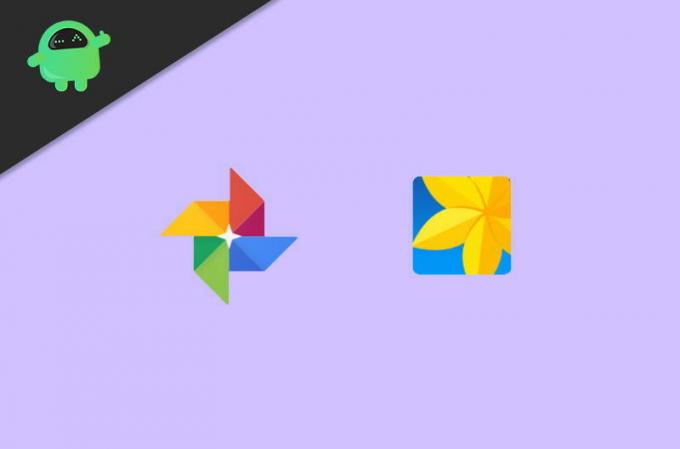
כיצד לשמור את תמונות Google בגלריית הטלפונים שלנו?
שירות תמונות Google עוזר לכם לארגן ולנתח את הסרטונים והתמונות שלכם בכמה קבוצות. וגם יכול לזהות בקלות על פי התצלום של תמונות כמו חופים, קו רקיע, הרים וכו '. משתמשים יכולים גם לחפש ישירות את התמונות או הסרטונים בהתאם למקומות, לאנשים או לדברים. שירות זה מזהה תמונות עם פנים דומות ואז מכניס אותן לתיקייה נפרדת. זה ידוע גם בשם קטגוריית אנשים
המאפיין הנוסף הוא קטגוריית המקום. הוא משתמש בנתונים של תיוג גיאוגרפי ויכול לזהות גם את המיקום של תמונות ישנות יותר על ידי זיהוי ציוני הדרך שלה. ויש גם קטגוריית דבר. קטגוריה זו עוזרת לעבד תמונות בנושא שלהם. כמו בניינים, אוכל, פוסטרים, צילומי מסך וכו '. ניתן גם להסיר קטגוריות אלה או לשנות אותן אם יש שגיאה.
אבל אם יש כל כך הרבה תכונות, זה לא אומר שכולם היו רוצים להיות תמיד באינטרנט.
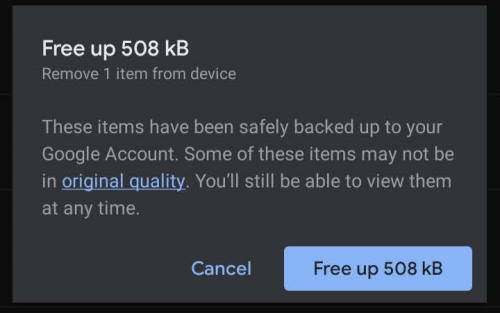
לכן, אם הסרתם במפתיע כמה מהתמונות או הגיבויים המקומיים שלכם בזמן שניסיתם לפנות מקום בטלפון. על ידי אפליקציות האחסון שלך, שצצות ואומרות, "נקה את הנתונים האלה" או כל סיבה אחרת. או אולי רצית להחזיר חלק מהתמונות או הסרטונים שלך מאחסון תמונות Google שלך ואז לאחסן אותו בטלפון הנייד שלך, או בכל מקום בו תוכל לגשת אליו במצב לא מקוון, אז התהליך אינו זה פָּשׁוּט. אז, כאן אנו אגיד לך כיצד לשמור תמונות בודדות או מרובות מתמונות Google בטלפון שלך.
שמור תמונה אחת מתמונות Google בטלפון שלך
שמירת תמונה אחת מתמונות גוגל היא לא כל כך טרחה.
שלב 1: פתח את אפליקציית תמונות Google שלך ואז עליך לעבור לתמונה שברצונך להוריד.
שלב 2: כעת לחץ על התמונה כדי לפתוח אותה.
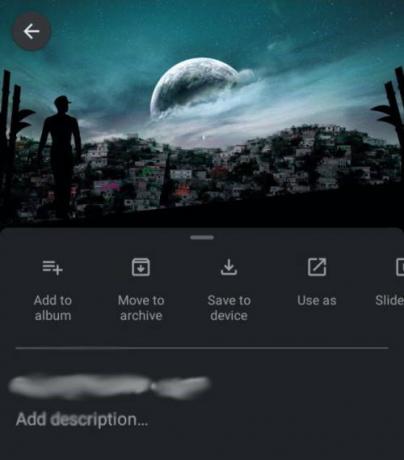
שלב 3: בצד ימין של המסך שלך, אתה יכול לראות שלוש נקודות הקש עליהן.

שלב 4: עכשיו אתה יכול לראות שיש אפשרות שנקראת "שמור במכשיר". הקש עליו ותוכל לראות את התמונה בגלריית הטלפון שלך.
שמור מספר תמונות מתמונות Google בטלפון שלך
לשמירת תמונות מרובות מתמונות Google באחסון הטלפון שלך בבת אחת, תזדקק למחשב מכיוון שאין אפשרות מסוימת לשמירת מספר תמונות בו זמנית בטלפון.
שלב 1: פתח את אתר תמונות Google במחשב שלך.
שלב 2: כעת בחר מספר תמונות שרצית לשמור.

שלב 3: בצד ימין יהיה סמל של שלוש נקודות, לחץ עליו ותמצא שם אפשרות להורדה.
שלב 4: לחץ עליו ותמונות אלה יורדו למחשב שלך.

אין דרך ישירה לשמור מספר תמונות ישירות לטלפון שלך, לכן עליך לשמור אותן תחילה במחשב שלך ואז להעביר אותן לנייד שלך.
בחירת העורכים:
- בדוק את יכולת הטיפול באפליקציות ברקע במכשיר שלך
- הורד את TutuApp VIP ל- Android (APK), iOS ו- PC - גרסה v3.4.6 - 2020
- כיצד להפעיל תיוג פנים של תמונות Google?
- גיבוי סרטונים ותמונות לענן
ראול הוא סטודנט למדעי המחשב עם עניין עצום בתחום הנושאים הטכנולוגיים והקריפטוגרפיים. הוא מבלה את רוב זמנו בכתיבה או בהאזנה למוזיקה או בטיול במקומות שלא נראו. הוא מאמין ששוקולד הוא הפיתרון לכל הבעיות שלו. החיים קורים, והקפה עוזר.



![הורד את M307FXXU2BTD1: עדכון אנדרואיד 10 של גלקסי A30S [וייטנאם]](/f/57752b823e97aa8681c590ca51741f28.jpg?width=288&height=384)